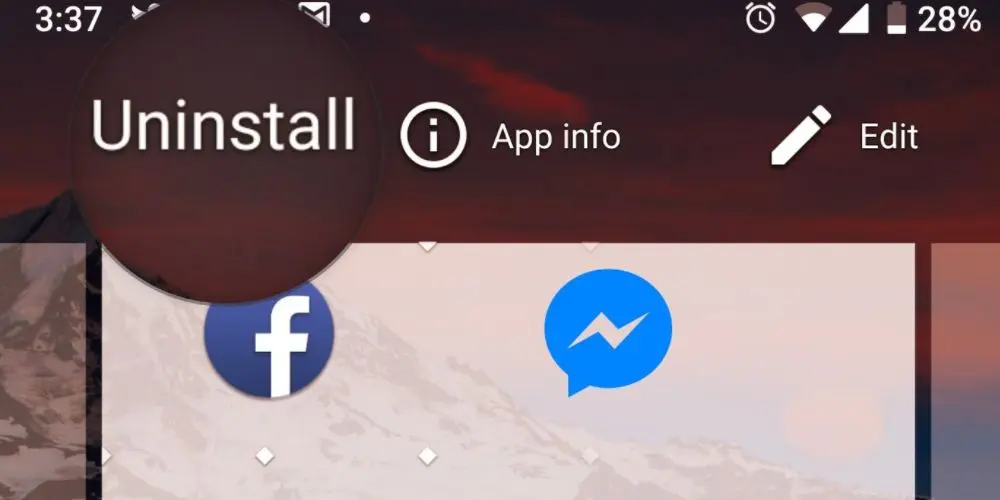Mục lục
Tình trạng người dùng đôi khi không vào được Facebook vẫn hay xuất hiện thường xuyên. Vậy đâu là nguyên nhân dẫn đến tình trạng này và cách khắc phục sao cho đơn giản nhất.
Cùng tìm hiểu với Hưng Phát trong bài viết này nhé.
Tại sao không vào được Facebook trên điện thoại và máy tính
- Có nhiều thiết bị chạy ẩn khiến máy bị đơ, lag trong quá trình truy cập FB.
- Máy tính/ laptop của bạn chưa kết nối mạng hoặc Wi-Fi không cho phép truy cập.
- Ứng dụng chưa được cập nhập phiên bản mới.
- …
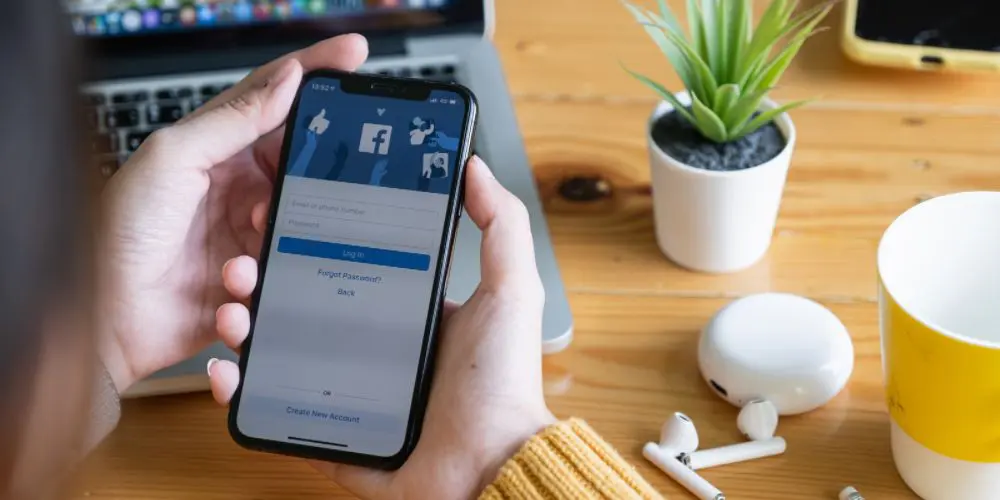
Cách khắc phục lỗi không vào được Facebook trên máy tính
Thay đổi DNS
Bạn có thể khắc phục lỗi không truy cập được FB trên máy tính bằng cách đổi DNS với các bước thực hiện sau:
Bước 1: Ấn mở Start > Settings > Network & internet > Properties.
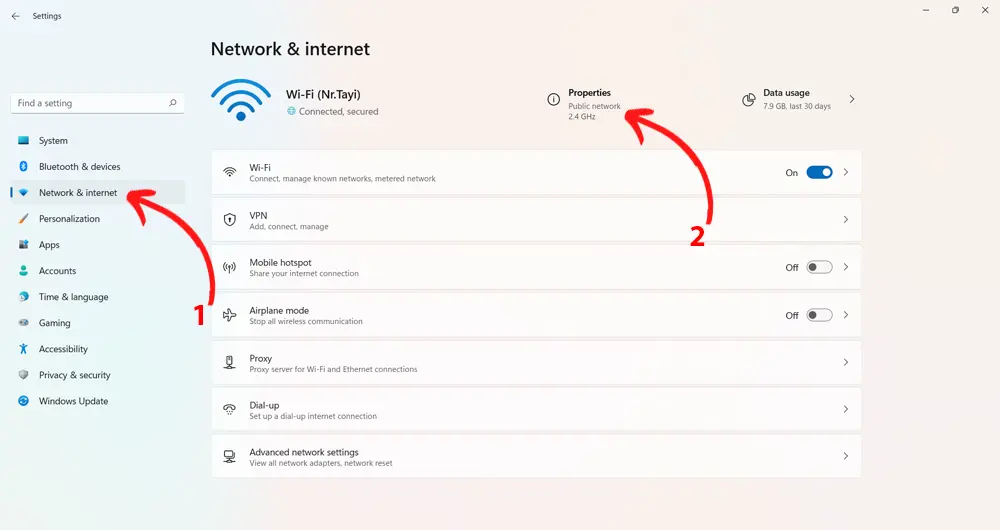
Bước 2: Tại mục DNS server assignment ấn chọn Edit.
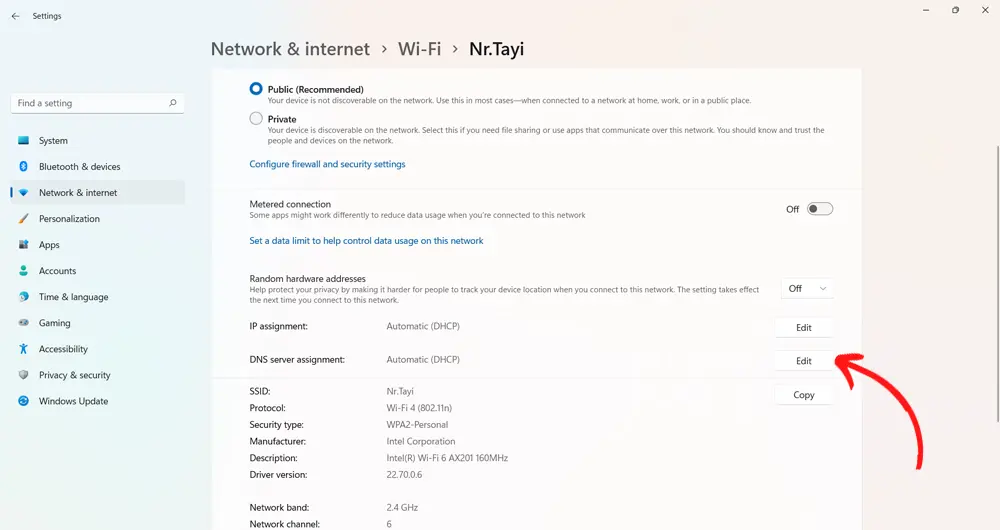
Bước 3: Bấm và lưu DNS như hình là hoàn tất.
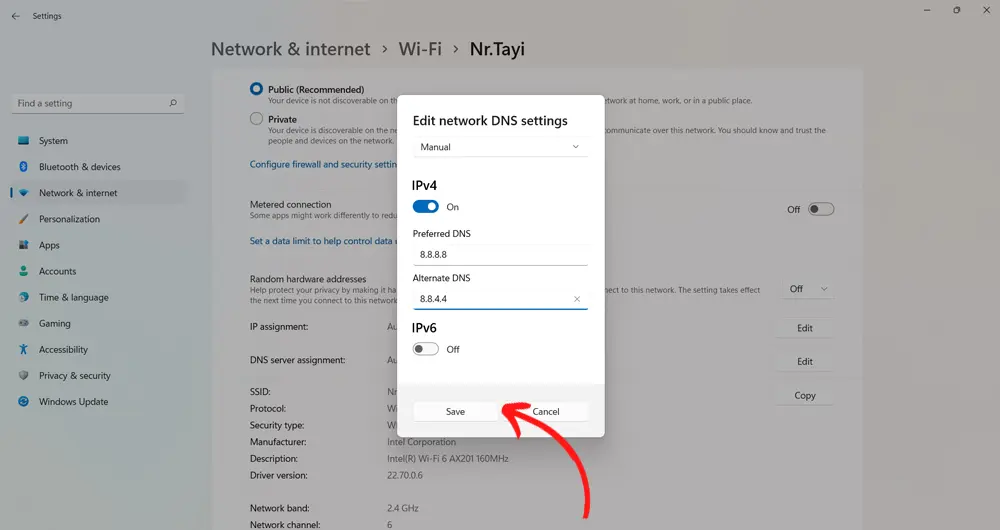
Lúc này bạn truy cập lại FB và kiểm tra nhé.
Sử dụng trình duyệt thay thế
Bạn cũng có thể thay đổi trình duyệt của mình đang sử dụng sang một ứng dụng mới hơn và hỗ trợ sử dụng FB tốt nhất như là Cốc Cốc, Google Chrome hay Mozilla Firefox để việc sử dụng FB không bị gián đoạn nhé.
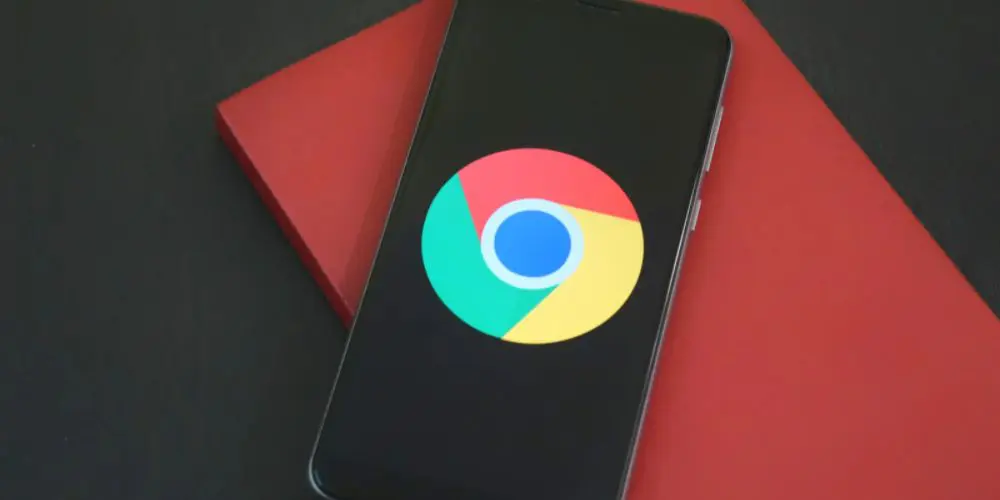
Cách khắc phục lỗi không vào được Facebook trên điện thoại
Cập nhập phiên bản mới nhất
Nếu bạn không truy cập được FB trên điện thoại có thể là bạn chưa cập nhập phiên bản mới nhất cho ứng dụng dẫn đến tình trạng này xảy ra nên việc cần làm của bạn là “nâng cấp” app và sử dụng nhé.
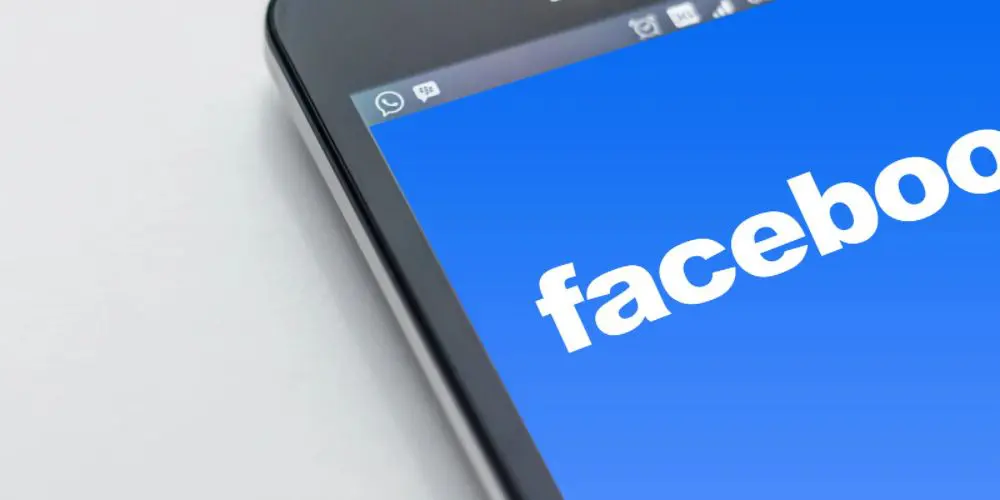
Khởi động lại ứng dụng
Bạn có thể khắc phục tình trạng không truy cập được FaceBook bằng cách thoát ứng dụng và khởi động lại nhé.
Khởi động lại thiết bị
Bạn cũng nên khởi động lại điện thoại của mình để khắc phục được tình trạng không truy cập được vào Facebook giúp tránh việc gián đoạn trong quá trình sử dụng.
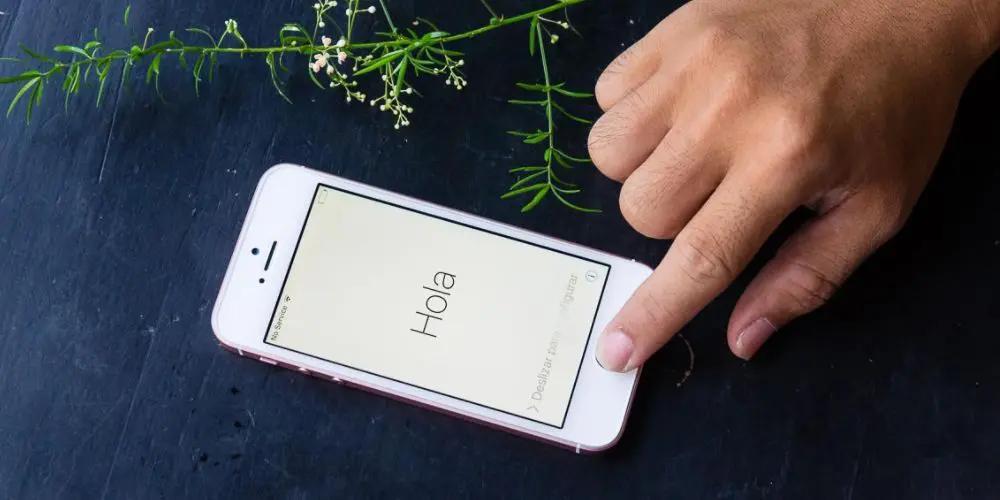
Kiểm tra kết nối Internet
Đôi khi bạn cũng quên kết nối Internet dẫn đến tình trạng không truy cập FaceBook được nên hãy kiểm tra lại việc kết nối Wi-Fi, 3G/4G trước khi sử dụng ứng dụng.
Cài đặt lại ứng dụng
Nếu không vào được FaceBook, bạn nên tiến hành gỡ và cài đặt lại ứng dụng để có thể khắc phục tình trạng này được tốt nhất.